win10开机桌面上没有任何图标咋整 win10开机桌面上没有任何图标的恢复方法
更新时间:2021-12-28 10:28:00作者:mei
大家有没有遇到win10专业版开机桌面图标全部都不见了,看不见任何的图标样式,就连常用的任务栏也不见了,这要怎么操作?这是发生什么情况?此故障比较常见,大家别担心,下面就来详解win10开机桌面上没有任何图标的恢复方法。
推荐:win10原版镜像
1、在打开Windows10系统后,可以进入系统,但桌面上没有任何图标,怎么办呢?如果系统不能进入桌面的话,该方法不适合哦。

2、这时我们右键点击桌面上的空白位置,在弹出菜单中选择“查看/显示桌面图标”菜单项,如果没有大问题的话,这时一般可以解决桌面没有图标的问题哦。
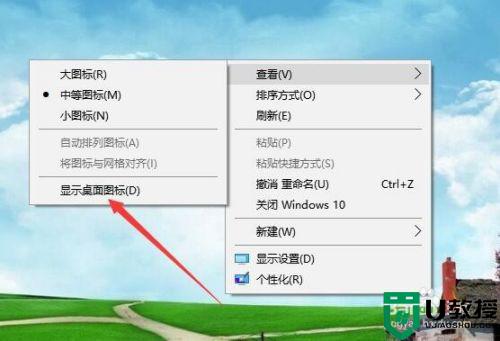
3、如果连任务栏也没有显示,这时问题可能要大一点,可以同时按下Ctrl+Del+Alt组合键。

4、这时就会弹出一个页面,在这里选择“任务管理器”菜单项。

5、在打开的任务管理器窗口中,点击左上角的文件菜单。
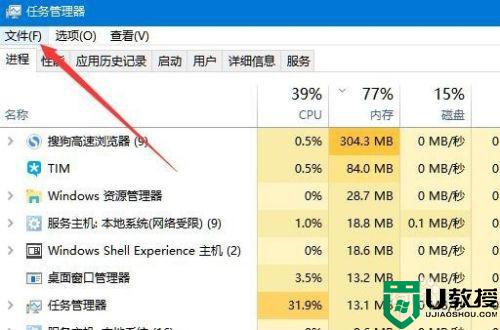
6、在打开的文件菜单中,我们点击“运行新任务”菜单项。
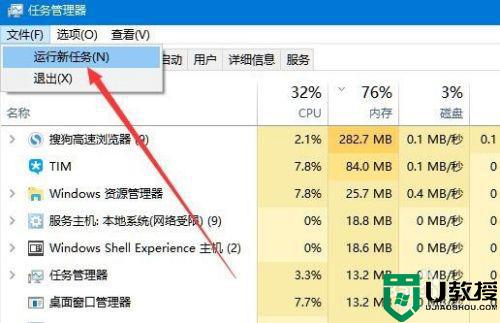
7、在打开的新建任务窗口中,输入命令explorer,然后点击确定按钮,重建文件资源管理器,这时可以看到桌面上的图标与任务栏都回来了。
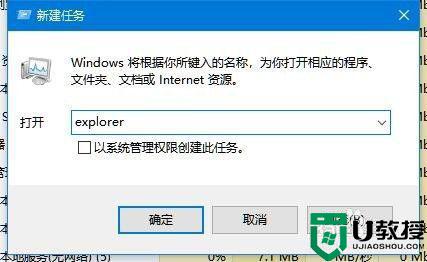
win10系统开机桌面没有任何图标是比较常见故障之一,根据以上教程操作之后,电脑重新启动图标就都显示了。
win10开机桌面上没有任何图标咋整 win10开机桌面上没有任何图标的恢复方法相关教程
- win10开机桌面没有任何东西怎么回事 win10开机桌面没有任何东西的解决步骤
- w10桌面图标没了如何恢复 win10桌面图标不见了的解决方法
- Win10右键点击桌面图标没有任何反应
- Win10右键点击桌面图标没有任何反应
- win10桌面图标变大如何调整 调节win10电脑桌面图标的方法
- 怎么可以让win10桌面上的图标任意移动 随意移动win10桌面图标的方法
- 桌面 ie图标 删除 win10步骤 win10怎么删除桌面上的ie图标
- win10桌面图标全部消失怎么恢复 win10桌面应用图标没了的处理方法
- win10开机桌面图标乱了怎么回事 win10开机桌面图标被打乱的三种解决方法
- Win10用鼠标双击桌面图标没响应怎么回事 Win10用鼠标双击桌面图标没响应的解决方法
- Win11如何替换dll文件 Win11替换dll文件的方法 系统之家
- Win10系统播放器无法正常运行怎么办 系统之家
- 李斌 蔚来手机进展顺利 一年内要换手机的用户可以等等 系统之家
- 数据显示特斯拉Cybertruck电动皮卡已预订超过160万辆 系统之家
- 小米智能生态新品预热 包括小米首款高性能桌面生产力产品 系统之家
- 微软建议索尼让第一方游戏首发加入 PS Plus 订阅库 从而与 XGP 竞争 系统之家
热门推荐
win10系统教程推荐
- 1 window10投屏步骤 windows10电脑如何投屏
- 2 Win10声音调节不了为什么 Win10无法调节声音的解决方案
- 3 怎样取消win10电脑开机密码 win10取消开机密码的方法步骤
- 4 win10关闭通知弹窗设置方法 win10怎么关闭弹窗通知
- 5 重装win10系统usb失灵怎么办 win10系统重装后usb失灵修复方法
- 6 win10免驱无线网卡无法识别怎么办 win10无法识别无线网卡免驱版处理方法
- 7 修复win10系统蓝屏提示system service exception错误方法
- 8 win10未分配磁盘合并设置方法 win10怎么把两个未分配磁盘合并
- 9 如何提高cf的fps值win10 win10 cf的fps低怎么办
- 10 win10锁屏不显示时间怎么办 win10锁屏没有显示时间处理方法

